Win10 1909-Update bleibt bei 28 % stehen
Als wir das Win10-System aktualisierten und aktualisierten, stoppte der Aktualisierungsfortschritt plötzlich bei 28 %. Machen Sie sich keine Sorgen, wenn dies passiert. Der Herausgeber geht davon aus, dass es an Netzwerkproblemen liegt. Denn wenn die Netzwerkgeschwindigkeit nicht gut ist oder die Netzwerkverbindung unterbrochen ist, können einige erforderliche Dateien während des Updates nicht heruntergeladen und installiert werden. Darüber hinaus verarbeitet das System möglicherweise einige relativ große Dateiprozesse im Hintergrund, was lange dauern kann. Bitte warten Sie einen Moment und versuchen Sie es erneut.
win10-Update 1909 bleibt bei 28 % hängen
Wenn dieses Problem auftritt, liegt es im Allgemeinen daran, dass die entsprechenden Patches nicht aktualisiert wurden, d. h. es liegt ein Problem mit dem System vor. Sie können versuchen, das System neu zu installieren, oder Aktualisieren Sie die Patches, um alle Schwachstellen zu schließen.
Methode 1:
1. Klicken Sie zuerst auf die untere linke Ecke, um zu starten, und geben Sie dann die Einstellungen ein.
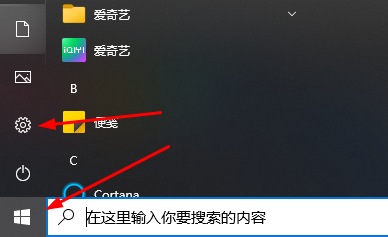
2. Wählen Sie im Menü „Update & Sicherheit“.
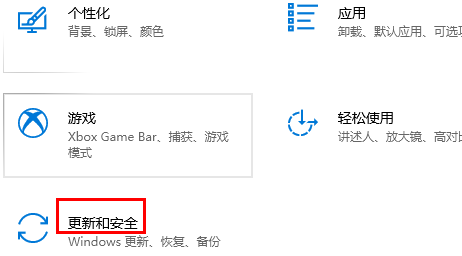
3. Klicken Sie dann links auf „Wiederherstellen“.
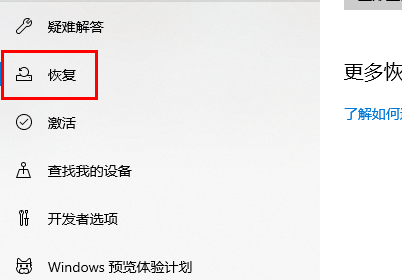
4. Klicken Sie abschließend rechts unter „Wiederherstellung“ auf „Start“.
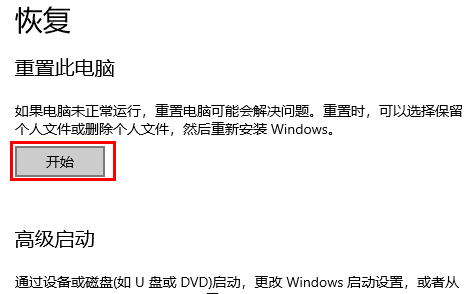
Methode 2:
1 Klicken Sie zum Starten auf die untere linke Ecke und geben Sie die Einstellungen ein.
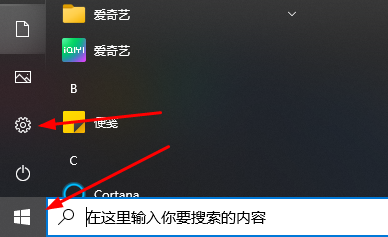
2. Klicken Sie dann auf Update und Sicherheit.
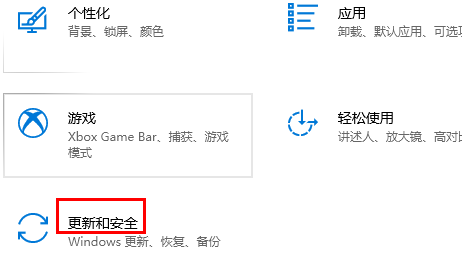
3. Klicken Sie dann auf der rechten Seite von Windows Update auf „Nach Updates suchen“.
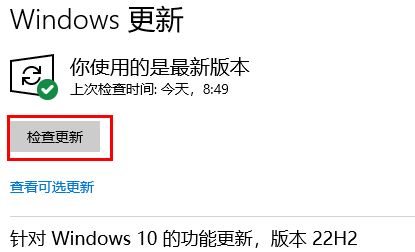
Das obige ist der detaillierte Inhalt vonWin10 1909-Update bleibt bei 28 % stehen. Für weitere Informationen folgen Sie bitte anderen verwandten Artikeln auf der PHP chinesischen Website!

Heiße KI -Werkzeuge

Undresser.AI Undress
KI-gestützte App zum Erstellen realistischer Aktfotos

AI Clothes Remover
Online-KI-Tool zum Entfernen von Kleidung aus Fotos.

Undress AI Tool
Ausziehbilder kostenlos

Clothoff.io
KI-Kleiderentferner

AI Hentai Generator
Erstellen Sie kostenlos Ai Hentai.

Heißer Artikel

Heiße Werkzeuge

Notepad++7.3.1
Einfach zu bedienender und kostenloser Code-Editor

SublimeText3 chinesische Version
Chinesische Version, sehr einfach zu bedienen

Senden Sie Studio 13.0.1
Leistungsstarke integrierte PHP-Entwicklungsumgebung

Dreamweaver CS6
Visuelle Webentwicklungstools

SublimeText3 Mac-Version
Codebearbeitungssoftware auf Gottesniveau (SublimeText3)

Heiße Themen
 1377
1377
 52
52
 Was soll ich tun, wenn mein Oppo-Telefon zu feststeckt? „Muss gelesen werden: So lösen Sie das Problem eines langsamen und festsitzenden OPPO-Telefons'
Feb 07, 2024 am 10:09 AM
Was soll ich tun, wenn mein Oppo-Telefon zu feststeckt? „Muss gelesen werden: So lösen Sie das Problem eines langsamen und festsitzenden OPPO-Telefons'
Feb 07, 2024 am 10:09 AM
Wenn viele Leute OPPO-Mobiltelefone verwenden, werden sie feststellen, dass der Speicher nicht groß genug ist, und sie werden oft darauf hingewiesen, dass der laufende Speicher nicht ausreicht, und sogar die laufende APP stürzt ab und wird ohne Grund automatisch beendet. Dies beunruhigt viele Freunde, aber Auf den ersten Blick ist der Speicher des Mobiltelefons nicht klein. Ah, also was ist los? Wie man es löst? Tatsächlich gibt es in OPPO-Handys einen Schalter, der uns schnell helfen kann, dieses Problem zu lösen! Lasst uns gemeinsam einen Blick darauf werfen! Wenn das Telefon stark blockiert ist, bewegen Sie zunächst Ihren Finger zum unteren Bildschirmrand und schieben Sie ihn nach oben, um zu prüfen, ob der laufende Speicher ausreicht. Wenn der laufende Speicher nicht ausreicht, bleibt er natürlich hängen , wir öffnen die Einstellungen und suchen die Option [Über diesen Mac] und klicken auf. Nachdem Sie sie geöffnet haben, schieben Sie sie nach unten und klicken Sie auf [Speichererweiterung]. Dann können Sie sehen, dass es hier [Speichererweiterung] gibt.
 Lösen Sie das Verzögerungsproblem des Edge-Browsers im Vollbildmodus von Station b
Jan 12, 2024 pm 11:00 PM
Lösen Sie das Verzögerungsproblem des Edge-Browsers im Vollbildmodus von Station b
Jan 12, 2024 pm 11:00 PM
In letzter Zeit ist bei vielen Freunden eine Verzögerung aufgetreten, als sie den Edge-Browser zum Ansehen von Site-B-Videos im Vollbildmodus verwendet haben, und das Erlebnis ist sehr schlecht. Wie kann man das Problem lösen? Werfen wir einen Blick auf die detaillierten Lösungen unten. Edge-Browser-Station B bleibt im Vollbildmodus hängen: 1. Öffnen Sie den Browser und geben Sie die URL about:flags ein. 2. Geben Sie die Entwicklereinstellungen ein. 3. Klicken Sie oben auf „Alle Logos auf Standard zurücksetzen“. 4. Scrollen Sie nach unten und aktivieren Sie „Experimentelle JavaScript-Funktionen aktivieren“, um das Problem zu lösen.
 So lösen Sie das Problem der Verzögerung in Kuaishou Live Companion
Feb 23, 2024 pm 04:52 PM
So lösen Sie das Problem der Verzögerung in Kuaishou Live Companion
Feb 23, 2024 pm 04:52 PM
Kuaishou Live Companion ist eine Software, die Benutzern eine bessere Live-Übertragung ermöglicht. Wie kann also das Problem der Verzögerung gelöst werden? Benutzer können das Netzwerk überprüfen, Live-Übertragungsparameter anpassen und andere Software schließen, um Verzögerungen zu beheben. Diese Einführung in die Lösung des festgefahrenen Problems von Kuaishou Live Broadcast Companion kann Ihnen den spezifischen Inhalt erklären. Freunde, die nicht viel darüber wissen, sollten sich beeilen und einen Blick darauf werfen! So beheben Sie die Verzögerung von Kuaishou Live Companion 1. Passen Sie die Live-Übertragungsparameter an: Mit der Software können Benutzer Parameter wie Bildnummer, Auflösung usw. anpassen, wodurch die Verzögerung effektiv verbessert werden kann. 2. Überprüfen Sie die Netzwerkverbindung: Manchmal bleibt sie aufgrund von Netzwerkproblemen hängen. Sie können versuchen, zu einem anderen drahtlosen Netzwerk zu wechseln. 3. Schließen Sie andere Anwendungen: Je mehr Hintergründe auf Ihrem Telefon vorhanden sind, desto wahrscheinlicher ist es, dass es zu Verzögerungen kommt. Sie können einige Hintergründe schließen, um die Verzögerung zu beheben.
 Win11-Benutzer berichteten, dass nach der Installation des März-Updates von Microsoft Probleme wie Bluescreens und Verzögerungen auftraten.
Apr 11, 2024 pm 07:04 PM
Win11-Benutzer berichteten, dass nach der Installation des März-Updates von Microsoft Probleme wie Bluescreens und Verzögerungen auftraten.
Apr 11, 2024 pm 07:04 PM
Microsoft hat das Update KB5035853 während des März-Patch-Tuesday-Events an Windows 11-Benutzer weitergegeben, aber Benutzer berichteten, dass nach der Installation ein Bluescreen-of-Death-Fehler aufgetreten sei. Betroffene Benutzer berichteten, dass auf der Bluescreen-Fehlerseite „ThreadStuckinDeviceDriver“ angezeigt wurde (ein Thread im Gerätetreiber steckt fest). Ein Lenovo-Benutzer berichtete, dass nach der Installation von KB5035853 auf einem Gerät mit Bitlocker die Hardware nicht booten konnte und ein Bluescreen of Death auftrat. Ein anderer Benutzer berichtete: Nach der Installation von KB5035853 auf mehreren meiner AMD-Hosts (alle Modelle sind 21B9) trat ein zyklischer Bluescreen auf, der nach Bitlocker-Code fragte. 5 Sätze
 Anleitung zum dauerhaften Herunterfahren von Microsoft Windows 11-Updates
Dec 22, 2023 pm 05:31 PM
Anleitung zum dauerhaften Herunterfahren von Microsoft Windows 11-Updates
Dec 22, 2023 pm 05:31 PM
Win11 ist dasselbe wie Win10. Wenn es erkennt, dass ein Update verfügbar ist, wird es normalerweise automatisch aktualisiert. Dies führt jedoch zu einem plötzlichen Update und wird unbrauchbar. So deaktivieren Sie das Microsoft Win11-Update dauerhaft: Der erste Schritt besteht darin, gleichzeitig die Tastenkombination „Win+R“ zu drücken, um Ausführen zu öffnen. Schritt 2. Geben Sie „gpedit.msc“ an der angezeigten Stelle ein und klicken Sie unten auf „OK“. Schritt 3. Öffnen Sie „Administrative Vorlagen“ auf der linken Seite, geben Sie dann „Windows-Komponenten“ ein Gehen Sie zum fünften Schritt von „Endbenutzererfahrung verwalten“ und doppelklicken Sie, um rechts die Option „Automatische Updates konfigurieren“ zu öffnen. Schritt 6: Aktivieren Sie „Aktiviert“ und ändern Sie es in „Nicht konfiguriert“.
 Die neueste Methode zur Lösung des Problems, dass Win11 bei 88 hängen bleibt, wurde aktualisiert
Dec 25, 2023 pm 11:19 PM
Die neueste Methode zur Lösung des Problems, dass Win11 bei 88 hängen bleibt, wurde aktualisiert
Dec 25, 2023 pm 11:19 PM
Win11 ist seit langem auf dem Markt und läuft relativ stabil. Einige Benutzer versuchen, dieses System zu aktualisieren. Als Ergebnis stellte ich fest, dass es während des Updates bei 88 % hängen blieb. Tatsächlich müssen wir nur geduldig warten. Wenn es nicht funktioniert, wird das Problem gelöst . Was tun, wenn Windows 11 beim Update bei 88 hängen bleibt: Methode 1: 1. Die Systeminstallation dauert einige Zeit. Wenn es bei 88 % hängen bleibt, kann es sein, dass einige Programme während des Installationsvorgangs langsam installiert werden. 2. Solange wir zu diesem Zeitpunkt geduldig warten, kann das Problem im Allgemeinen gelöst werden. Methode 2: 1. Wenn Sie länger als eine Stunde warten und immer noch nicht weiterkommen, kann es sein, dass es tatsächlich festsitzt. 2. Zu diesem Zeitpunkt können Sie versuchen, den Computer neu zu starten. Wenn die Schnittstelle nicht gedrückt werden kann, können Sie zum Neustart auch den Netzschalter verwenden. 3
 Was bedeutet % in Java?
Mar 06, 2023 pm 04:48 PM
Was bedeutet % in Java?
Mar 06, 2023 pm 04:48 PM
In Java bedeutet „%“ Rest. Es handelt sich um einen binären arithmetischen Operator, der Divisionsoperationen durchführen und den Rest ermitteln kann. Der Operand des Restoperators „%“ ist normalerweise eine positive ganze Zahl oder eine negative Zahl oder sogar eine Gleitkommazahl. Wenn eine negative Zahl an dieser Operation beteiligt ist, hängt das Ergebnis davon ab, ob die vorherige Zahl positiv oder negativ ist.
 Detaillierte Einführung in die Gründe, warum der Computer beim Spielen plötzlich einfriert
Jan 08, 2024 am 08:05 AM
Detaillierte Einführung in die Gründe, warum der Computer beim Spielen plötzlich einfriert
Jan 08, 2024 am 08:05 AM
Viele Freunde spielen immer und das Spiel friert plötzlich ein und wird unruhig. Deshalb gebe ich Ihnen heute eine detaillierte Einführung in die Gründe, warum der Computer beim Spielen plötzlich einfriert und unruhig wird. Was ist der Grund, warum der Computer beim Spielen plötzlich einfriert? Ursache 1: Der Computer ist mit einem Trojaner infiziert. Lösung: Aktualisieren Sie die Antivirensoftware und verwenden Sie ein Antivirenprogramm. Grund 2: Die Festplatte wurde zu lange verwendet und weist fehlerhafte Sektoren auf. Lösung: Verwenden Sie die Festplattenerkennungsfunktion der Sicherheitssoftware, um festzustellen, ob die Festplatte fehlerhafte Sektoren aufweist Ersetzen Sie eine mechanische Festplatte oder kaufen Sie ein Solid-State-Laufwerk als Systemfestplatte. Grund 3: Zu viel Software und nicht genügend Speicher Lösung: Ersetzen Sie den Speicherstick durch einen Speicherstick mit größerer Kapazität, um die Anzahl der gleichzeitig geöffneten Software zu reduzieren und die Speichernutzung zu reduzieren. Grund




